Bijgewerkt april 2024: Stop met het krijgen van foutmeldingen en vertraag uw systeem met onze optimalisatietool. Haal het nu bij deze link
- Download en installeer de reparatietool hier.
- Laat het uw computer scannen.
- De tool zal dan repareer je computer.
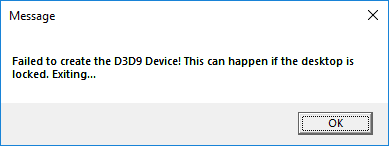
Geavanceerdere games zijn trouwens vrij gevoelig voor schermresolutie als je ze via een externe game launcher zoals Steam speelt. Ik zag conflicten met de schermresolutie, die het scherm volledig verdoezelden of op zijn minst de game stopte. Evenzo is een bekend probleem met de resolutie van schermconflicten wanneer spelers de foutmelding krijgen:
Het D3D9-apparaat kan niet worden gemaakt. Dit kan gebeuren als het bureaublad is vergrendeld
Update april 2024:
U kunt nu pc-problemen voorkomen door deze tool te gebruiken, zoals u beschermen tegen bestandsverlies en malware. Bovendien is het een geweldige manier om uw computer te optimaliseren voor maximale prestaties. Het programma repareert met gemak veelvoorkomende fouten die op Windows-systemen kunnen optreden - urenlange probleemoplossing is niet nodig als u de perfecte oplossing binnen handbereik heeft:
- Stap 1: Download PC Repair & Optimizer Tool (Windows 10, 8, 7, XP, Vista - Microsoft Gold Certified).
- Stap 2: klik op "Start scannen"Om registerproblemen met Windows te vinden die pc-problemen kunnen veroorzaken.
- Stap 3: klik op "Herstel alles"Om alle problemen op te lossen.
.
Een mogelijke reden voor de fout zou kunnen zijn dat de resolutie van het spel verschilt van de huidige schermconfiguratie, hoewel er andere redenen kunnen zijn voor het probleem.
U kunt de volgende stapsgewijze oplossingen proberen om de fout te corrigeren:
1] Verander de resolutie van het spel wanneer je opstart via Steam
Als we het spel starten via Steam, kunnen we het spel starten in de venstermodus. Dit zou helpen om de schermresolutie aan te passen aan de resolutie van het spel. De procedure is als volgt:
- Klik met de rechtermuisknop op een willekeurige plek op het bureaublad en selecteer Weergave-instellingen in de lijst.
- Controleer en noteer de huidige monitorresolutie. We moeten dat afstemmen op de resolutie van het spel.
- Start nu de Steam-client voor je spel en ga naar Bibliotheek en vervolgens Eigenschappen.
- Klik op het tabblad Algemeen op Opstartopties instellen. Voer het gegeven in als -w 1920 -h 1200 (zonder codes).
- Druk op OK en verlaat het scherm.
Controleer of deze resolutie werkt. We kunnen ook proberen de schermresolutie te veranderen als we niet hetzelfde willen doen met het spel.
Een andere oplossing is om de -windowed opdracht in plaats van de resolutie in Set Launch Options. Toen begon het spel in een kleiner venster en konden we de grootte en hoeken aanpassen aan onze wensen.
2] Wijzig handmatig de resolutie in de spelbestanden
Als de bovenstaande methode niet werkt, kunnen we de resolutie van de spellen wijzigen door de Steam-configuratiebestanden in een Kladblok-venster op het systeem te openen en deze handmatig te bewerken. De procedure is als volgt:
1] Navigeer naar de Steam Launcher-map van je spel. Een voorbeeld zou kunnen zijn Stoom / SteamApps / Common / Counter-Strike / CSGame / CSGame / CSGame / Config.
2] Zoek het bestand Machineoptions.ini. Klik met de rechtermuisknop en selecteer Openen met. Open het vanuit de opties met Kladblok.
3] De resolutie wordt zo opgegeven dat de waarde van X de breedte en Y de hoogte vertegenwoordigt. Verander ze volgens de schermresolutie.
4] Een andere manier om ervoor te zorgen dat de configuratie altijd overeenkomt met de monitorresolutie is verwijderen; na de X- en Y-waarden. Voorbeeld:
; ResX = 1920 ResY = 1200
Na het verwijderen; van de twee waarden die we krijgen,
ResX = 1920 ResY = 1920 ResY = 1200
U kunt hier meer informatie vinden in deze feed Reddit.
Expert Tip: Deze reparatietool scant de repositories en vervangt corrupte of ontbrekende bestanden als geen van deze methoden heeft gewerkt. Het werkt goed in de meeste gevallen waar het probleem te wijten is aan systeembeschadiging. Deze tool zal ook uw systeem optimaliseren om de prestaties te maximaliseren. Het kan worden gedownload door Hier klikken


